Mycat 安全设置
权限配置
1、 user 标签权限控制
目前 Mycat 对于中间件的连接控制并没有做太复杂的控制,目前只做了中间件逻辑库级别的读写权限控制。是通过server.xml 的 user 标签进行配置。
#server.xml配置文件user部分 <user name="mycat"> <property name="password">123456</property> <property name="schemas">TESTDB</property> </user> <user name="user"> <property name="password">user</property> <property name="schemas">TESTDB</property> <property name="readOnly">true</property> </user>
#如下图
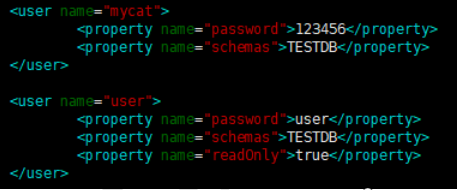
配置说明
|
标签属性 |
说明 |
|
name |
应用连接中间件逻辑库的用户名 |
|
password |
该用户对应的密码 |
|
TESTDB |
应用当前连接的逻辑库中所对应的逻辑表。schemas 中可以配置一个或多个 |
|
readOnly |
应用连接中间件逻辑库所具有的权限。true 为只读,false 为读写都有,默认为 false |
测试案例
#测试案例一
# 使用user用户,权限为只读(readOnly:true)
# 验证是否可以查询出数据,验证是否可以写入数据
#1、用user用户登录,运行命令如下: mysql -uuser -puser -h 192.168.140.128 -P8066
#2、切换到TESTDB数据库,查询orders表数据,如下:
use TESTDB
select * from orders;
#3、可以查询到数据,如下图
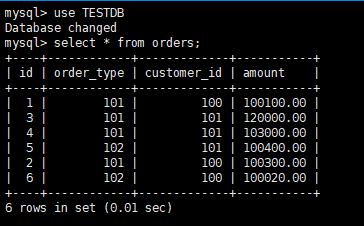
#4、执行插入数据sql,如下:
insert into orders(id,order_type,customer_id,amount) values(7,101,101,10000);
#5、可看到运行结果,插入失败,只有只读权限,如下图:

#测试案例二
# 使用mycat用户,权限为可读写(readOnly:false)
# 验证是否可以查询出数据,验证是否可以写入数据
#1、用mycat用户登录,运行命令如下:
mysql -umycat -p123456 -h 192.168.140.128 -P8066
#2、切换到TESTDB数据库,查询orders表数据,如下: use TESTDB
select * from orders;
#3、可以查询到数据,如下图

#4、执行插入数据sql,如下:
insert into orders(id,order_type,customer_id,amount) values(7,101,101,10000);
#5、可看到运行结果,插入成功,如下图:

privileges 标签权限控制
在 user 标签下的 privileges 标签可以对逻辑库(schema)、表(table)进行精细化的DML 权限控制。
privileges 标签下的 check 属性,如为 true 开启权限检查,为 false 不开启,默认为 false。
由于 Mycat 一个用户的 schemas 属性可配置多个逻辑库(schema) ,所以 privileges 的下级节点 schema 节点同样可配置多个,对多库多表进行细粒度的 DML 权限控制。
#server.xml配置文件privileges部分#配置orders表没有增删改查权限 <user name="mycat"> <property name="password">123456</property> <property name="schemas">TESTDB</property> <!-- 表级 DML 权限设置 --> <privileges check="true"> <schema name="TESTDB" dml="1111" > <table name="orders" dml="0000"></table> <!--<table name="tb02" dml="1111"></table>--> </schema> </privileges> </user>
#如下图
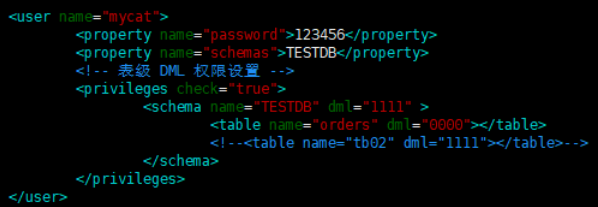
配置说明
|
DML 权限 |
增加(insert) |
更新(update) |
查询(select) |
删除(select) |
|
0000 |
禁止 |
禁止 |
禁止 |
禁止 |
|
0010 |
禁止 |
禁止 |
可以 |
禁止 |
|
1110 |
可以 |
禁止 |
禁止 |
禁止 |
|
1111 |
可以 |
可以 |
可以 |
可以 |
测试案例
#测试案例一
#使用mycat用户,privileges配置orders表权限为禁止增删改查(dml="0000") #验证是否可以查询出数据,验证是否可以写入数据 #1、重启mycat,用mycat用户登录,运行命令如下: mysql -umycat -p123456 -h 192.168.140.128 -P8066 #2、切换到TESTDB数据库,查询orders表数据,如下: use TESTDB select * from orders; #3、禁止该用户查询数据,如下图

#4、执行插入数据sql,如下:
insert into orders(id,order_type,customer_id,amount) values(8,101,101,10000);
#5、可看到运行结果,禁止该用户插入数据,如下图:

#测试案例二
#使用mycat用户,privileges配置orders表权限为可以增删改查(dml="1111") #验证是否可以查询出数据,验证是否可以写入数据 #1、重启mycat,用mycat用户登录,运行命令如下: mysql -umycat -p123456 -h 192.168.140.128 -P8066 #2、切换到TESTDB数据库,查询orders表数据,如下: use TESTDB select * from orders; #3、可以查询到数据,如下图

#4、执行插入数据sql,如下:
insert into orders(id,order_type,customer_id,amount) values(8,101,101,10000);
#5、可看到运行结果,插入成功,如下图:

delete from orders where id in (7,8);

SQL 拦截
firewall 标签用来定义防火墙;firewall 下 whitehost 标签用来定义 IP 白名单 ,blacklist 用来定义SQL 黑名单。
1、 白名单
可以通过设置白名单,实现某主机某用户可以访问 Mycat,而其他主机用户禁止访问
#设置白名单 #server.xml配置文件firewall标签 #配置只有192.168.140.128主机可以通过mycat用户访问 <firewall> <whitehost> <host host="192.168.140.128" user="mycat"/> </whitehost> </firewall>
#如下图
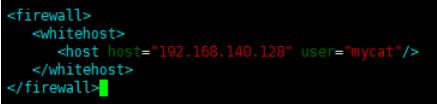
#重启Mycat后,192.168.140.128主机使用mycat用户访问mysql -umycat -p123456 -h 192.168.140.128 -P 8066
#可以正常访问,如下图
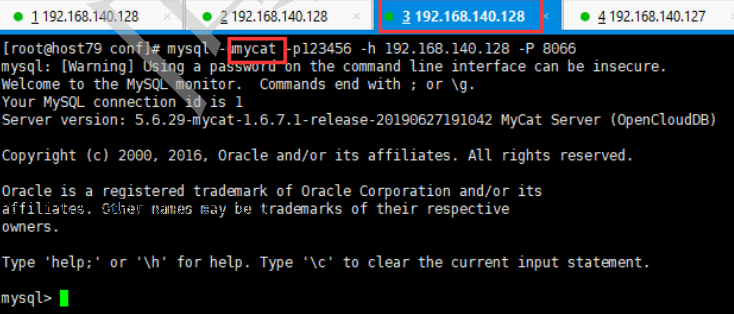

#在192.168.140.127主机用mycat用户访问,禁止访问

2、 黑名单
可以通过设置黑名单,实现 Mycat 对具体 SQL 操作的拦截,如增删改查等操作的拦截
#设置黑名单 #server.xml配置文件firewall标签 #配置禁止mycat用户进行删除操作 <firewall> <whitehost> <host host="192.168.140.128" user="mycat"/> </whitehost> <blacklist check="true"> <property name="deleteAllow">false</property> </blacklist> </firewall>
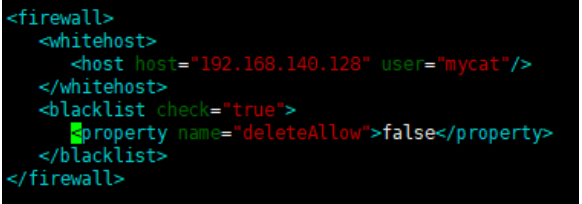
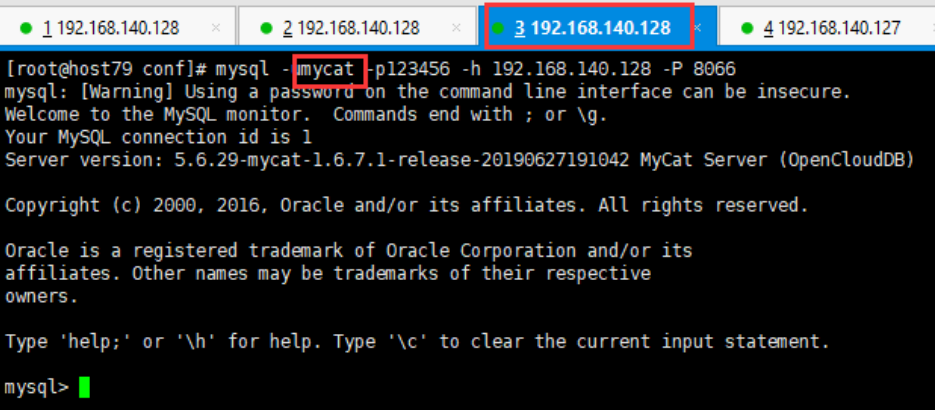

可以设置的黑名单SQL 拦截功能列表
|
配置项 |
缺省值 |
描述 |
|
selelctAllow |
true |
是否允许执行 SELECT 语句 |
|
deleteAllow |
true |
是否允许执行 DELETE 语句 |
|
updateAllow |
true |
是否允许执行 UPDATE 语句 |
|
insertAllow |
true |
是否允许执行 INSERT 语句 |
|
createTableAllow |
true |
是否允许创建表 |
|
setAllow |
true |
是否允许使用 SET 语法 |
|
alterTableAllow |
true |
是否允许执行 Alter Table 语句 |
|
dropTableAllow |
true |
是否允许修改表 |
|
commitAllow |
true |
是否允许执行 commit 操作 |
|
rollbackAllow |
true |
是否允许执行 roll back 操作 |